333.
Délia
A réaliser avec PhotoFitre Studio et
PhotoFiltre 7
avec filtres 8bf
|
Plus besoin de mon autorisation pour utiliser ce tuto sur vos Forums ou vos Blogs mais
sans copier mon texte et
mes capures d'écran. Mettez
un lien vers ce tuto ou ce site |


Matériel à dézipper (Autorisations)
Tubes de Créalios et 1 Patries
Ensuite, enregistrez les masques Narah_mask_0621, créagraph-mask475
et le masque demi20_20 dans
le dossier Masks
(ou
Réserve Masks )
Site de
créagraph
Filtres 8bf:
Filter Factory T, U et V: mis dans Unlimited 2
ou dans le dossier des Filtres 8bf
Filtres 8BF
pour la version studio
ici ou
ici
et pour la version 7
ici ou
ici
Pfeil
 |
Cette flèche pour marquer votre ligne
Clic gauche pour la déplacer
|
1. Ouvrez les tubes. Dupliquez-les et fermez les originaux
2. Mettez en couleur d'avant-plan et d'arrière-plan la couleur R=
210
V= 0 B= 60 ou #D2003C
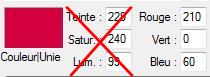
3. Ouvrez un document de 800x600 de couleur blanche
4.Appliquez le masque créagraph-mask475
avec Photomasque du menu Filtre. Opacité = 100.
Couleur noire. Etirer le masque
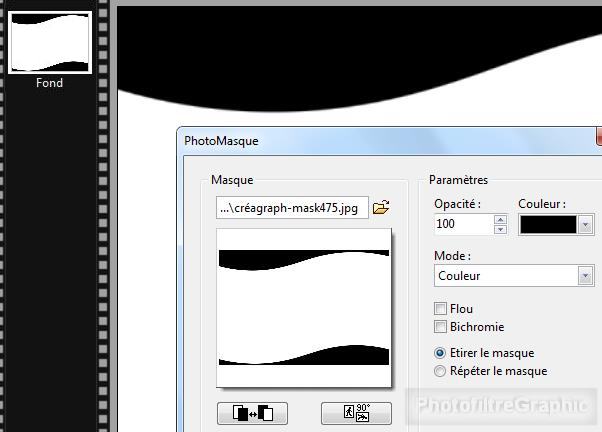
5.Avec la baguette magique ( Tolérance à 30), cliquez dans
le blanc pour le sélectionner
6. Menu Sélection > Copier la forme
7a. Version studio: Menu Filtre > Filtre
8BF > <ICNET Filters Software> Filters Unlimited 2.0 >
7b. Version studio: Filter
Factory T > Magic Triangles Q: 59. 77. 150. 227. 104. 198
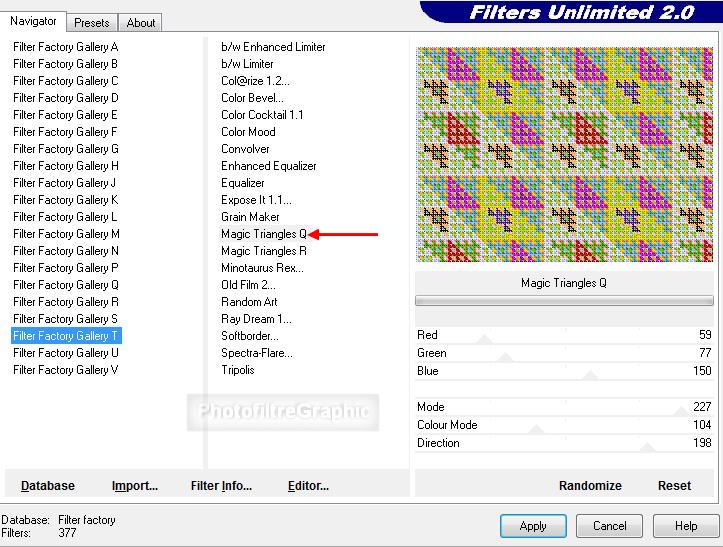
8a. Version 7: Menu Filtre > Filtre
8BF > <ICNET Filters Software> Filters Unlimited 2.0 >
8b. Version 7: Filter
Factory T > Magic Triangles Q: 59. 77. 150. 227. 104. 198 > Apply en bas > OK tout en bas
9.Enregistrez au format pfi
10. Menu Sélection > Inverser (ou clic
sur  )
)
11a. Version studio: Menu Filtre > Filtre
8BF > <ICNET Filters Software> Filters Unlimited 2.0 >
11b. Version studio: Filter
Factory U > Sine Blobs 1: 188. 170. 30. 123. 231. 0. 205. 113
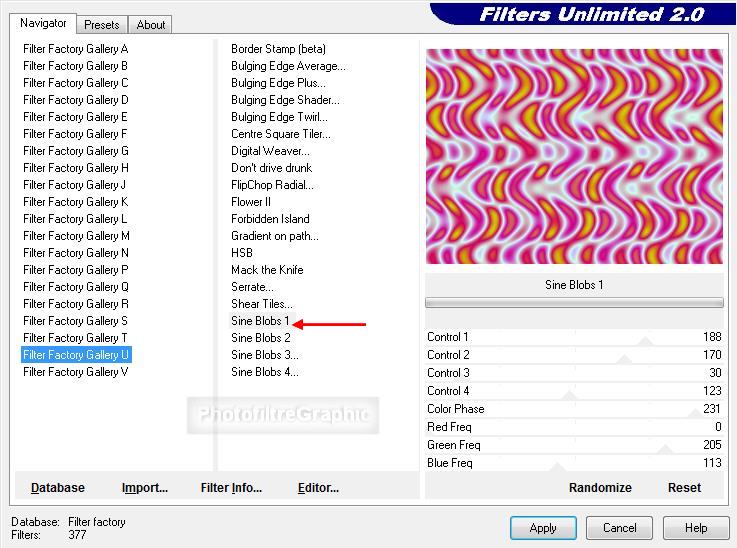
12a. Version 7: Menu Filtre > Filtre
8BF > <ICNET Filters Software> Filters Unlimited 2.0 >
12b. Version 7: Filter
Factory T > Magic Triangles U > Sine Blobs 1: 188. 170. 30. 123. 231. 0.
205. 113 > Apply en bas > OK tout en bas
13.Enregistrez au format pfi
14. Menu Sélection > Inverser (ou clic
sur  )
)
15.Menu Sélection > Frange. Largeur =
3
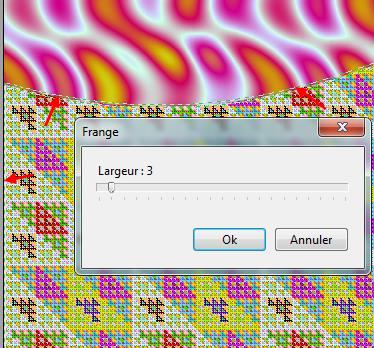
16. Menu Edition > Effacer (ou touche Suppr)
17. Menu Sélection > Masquer la sélection
18. Menu Image > Encadrement Extérieur:
Largeur = 4 . Couleur d'avant-plan

19.Enregistrez au format pfi
20.Clic sur les fleurs.
Copier-coller sur le Fond
21.Menu Calque >
Paramétrage manuel. Conserver les proportions
22.Position manuelle: X= 5 Y= 20
.Taille: Largeur = 852 Hauteur = 577
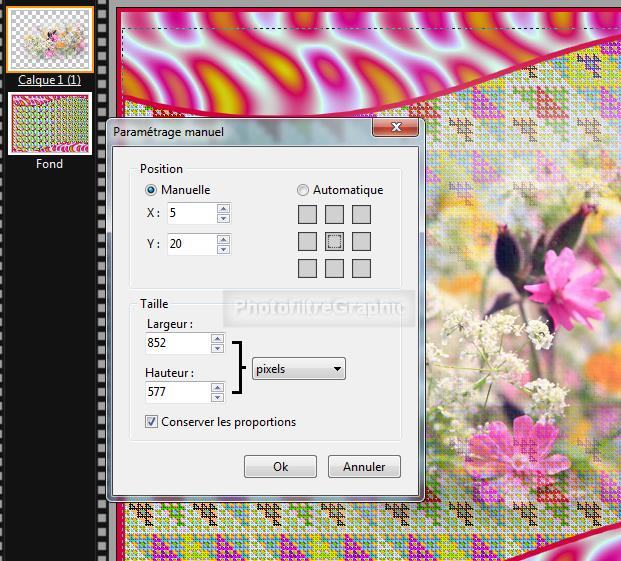
23.Clic droit sur la vignette
du calque > Fusionner
avec le calque inférieur
24. Menu Image > Encadrement Extérieur:
Largeur = 25 . Couleur blanche
25.Enregistrez au format pfi
26. Fabrication du cœur
27.Ouvrez un nouveau document blanc de
500x500
28a. Version studio: Menu Filtre > Filtre
8BF > <ICNET Filters Software> Filters Unlimited 2.0 >
28b. Version studio: Filter
Factory V: Valentine'Day: 255. 255 .Reste sur 0
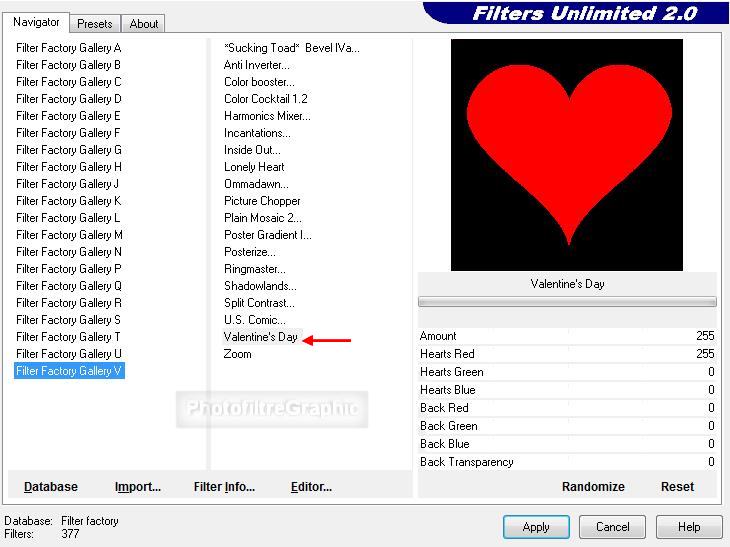
29a. Version 7: Menu Filtre > Filtre
8BF > <ICNET Filters Software> Filters Unlimited 2.0 >
29b. Version 7: Filter
Factory T > Magic Triangles V: Valentine'Day: 255. 255 .Reste sur 0 > Apply en bas > OK tout en bas
30. Menu Calque > Insérer un nouveau fond > Transparence
automatique
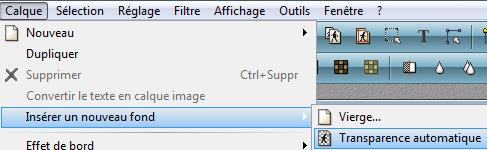
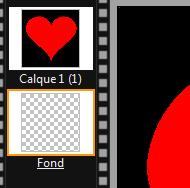
31.Clic sur l'icône du calque pour le sélectionner
32.Avec la baguette magique ( Tolérance à
30), cliquez dans le noir pour le sélectionner
33. Menu Edition > Effacer (ou touche Suppr)
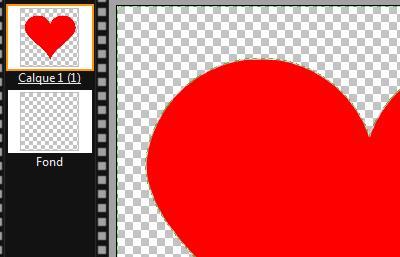
34.Clic droit sur la vignette
du calque > Fusionner
avec le calque inférieur
35.Enregistrez au format png
(ce cœur pourra vous resservir)
36.Copier-coller ce cœur sur le Fond
37.Menu Calque >
Paramétrage manuel. Conserver les proportions
38.Position manuelle: X= 430 Y= 50
.Taille: Largeur = 380 Hauteur = 380
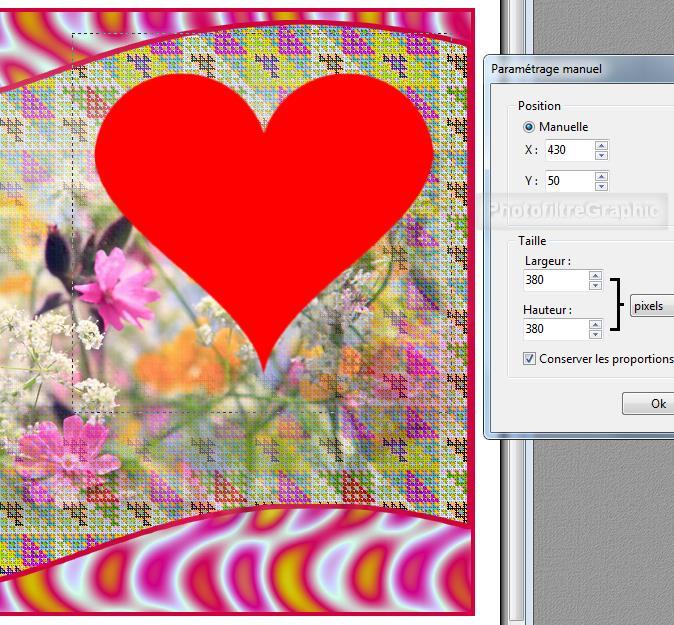
39.Clic sur le tube 1Patries_MN113-white towel.
Copier-coller sur le calque 1
40.Menu Calque >
Paramétrage manuel. Conserver les proportions
41.Position manuelle: X= 675 Y= 100. Taille: Largeur =
100 Hauteur = 133

42.Appliquez le masque demi 20.20
avec Photomasque. Opacité = 100.
Mode Transparence. Etirer le masque
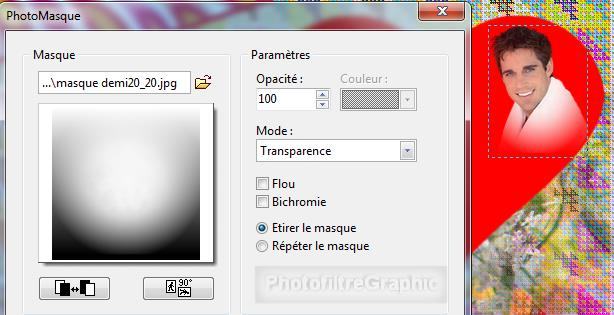
43.Clic droit sur la vignette
du calque 2 > Fusionner
avec le calque inférieur
44.Enregistrez au format pfi
45.Clic sur les roses.
Copier-coller sur le calque 1
46.Menu Calque >
Paramétrage manuel. Conserver les proportions
47.Position manuelle: X= 540 Y= 128. Taille: Largeur =
197 Hauteur = 257
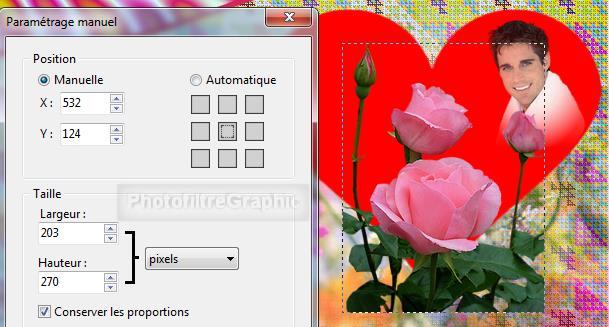
48.Double-clic sur la vignette du calque 2. Cochez Ombre
portée. 4 / 4. Noir. Opacité = 80%. Lissé. Rayon=
6
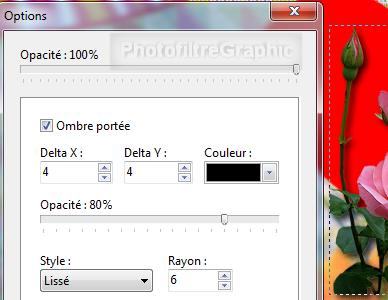
49.Clic droit sur la vignette du calque 2
> Fusionner l'ombre
50.Clic sur la vignette du
calque 1 pour la
sélectionner
51. Menu Sélection > Sélectionner le
calque...pour sélectionner la forme du cœur
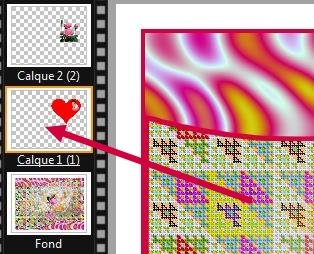
52.Clic droit sur la vignette du
calque 2 > Fusionner avec le calque inférieur
53. Menu Sélection > Afficher la
sélection
54. Menu Sélection > Inverser (ou clic
sur  )
)
55. Menu Edition > Effacer (ou touche
Suppr)

56. Menu Sélection > Inverser (ou clic
sur  )
)
57.Menu Filtre > Esthétique >
Contour 3D. Couleur 1=Blanc. Couleur 2= Noir. Epaisseur= 7. Opacité= 80.
Haut/Gauche. Adoucir

58. Menu Sélection > Masquer la sélection
59. Menu Calque > Nouveau > Vierge: Blanc et complet
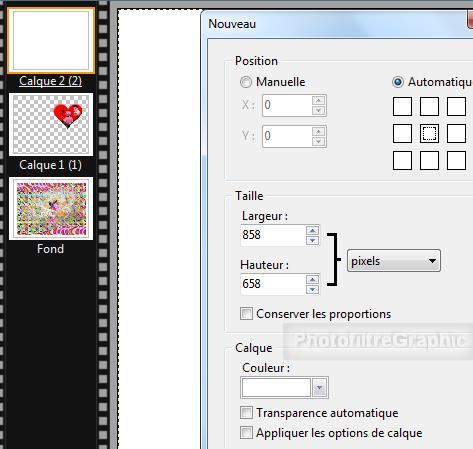
60.Appliquez le masque Narah_mask_0621 avec Photomasque. Opacité = 100.
Mode Transparence. Etirer le masque
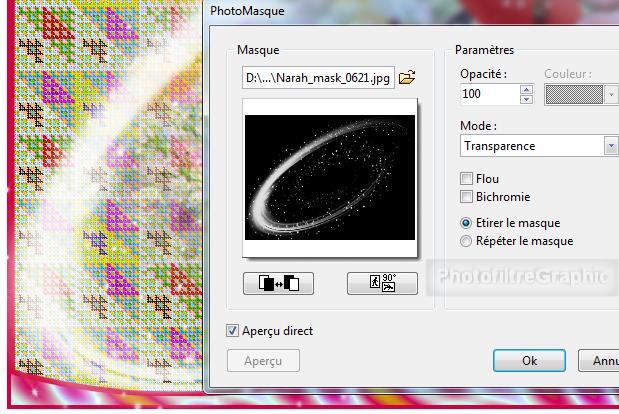
61. Menu Calque > Paramétrage manuel. Conserver les proportions
62. Position Manuelle: X= 470 Y= 22.
Taille: Largeur= 410 Hauteur= 314
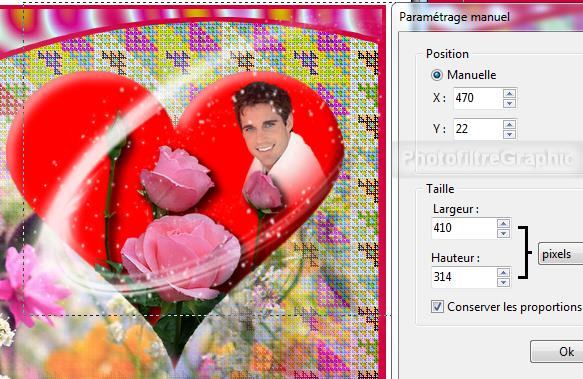
63.Enregistrez au format pfi
64a.Clic sur le tube créalios
femmes-3842.
Copier-coller sur le calque 2
64b.Clic sur l'icône symétrie horizontale

65.Menu Calque >
Paramétrage manuel. Conserver les proportions
66.Position manuelle: X= -10 Y= 38
.Taille: Largeur = 390 Hauteur = 624
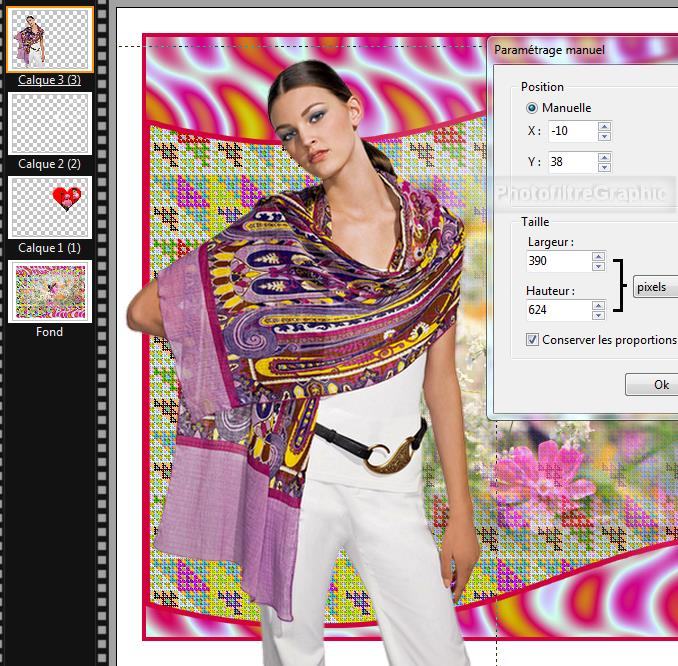
67.Double-clic sur la vignette du calque. Cochez Ombre
portée. 7 / 7. Noir. Opacité =
60%. Lissé. Rayon= 12
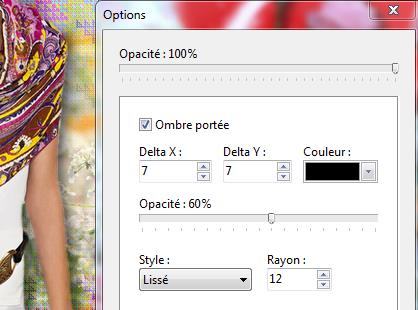
68.Menu Calque > Fusionner tous les
calques
69.Enregistrez au format pfi
70.Pour un forum, redimensionnez à 700 de
largeur: Menu Image > Taille de l'image. Largeur = 700. La Hauteur se met à 537
71. Signez et enregistrez au format jpg

© copyright. Tous droits
réservés
